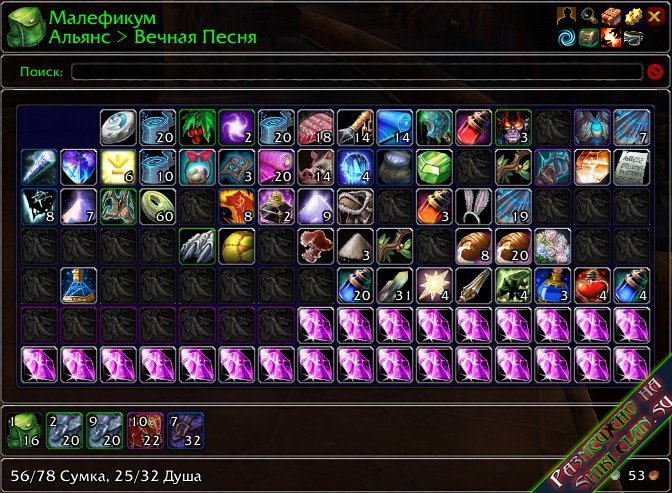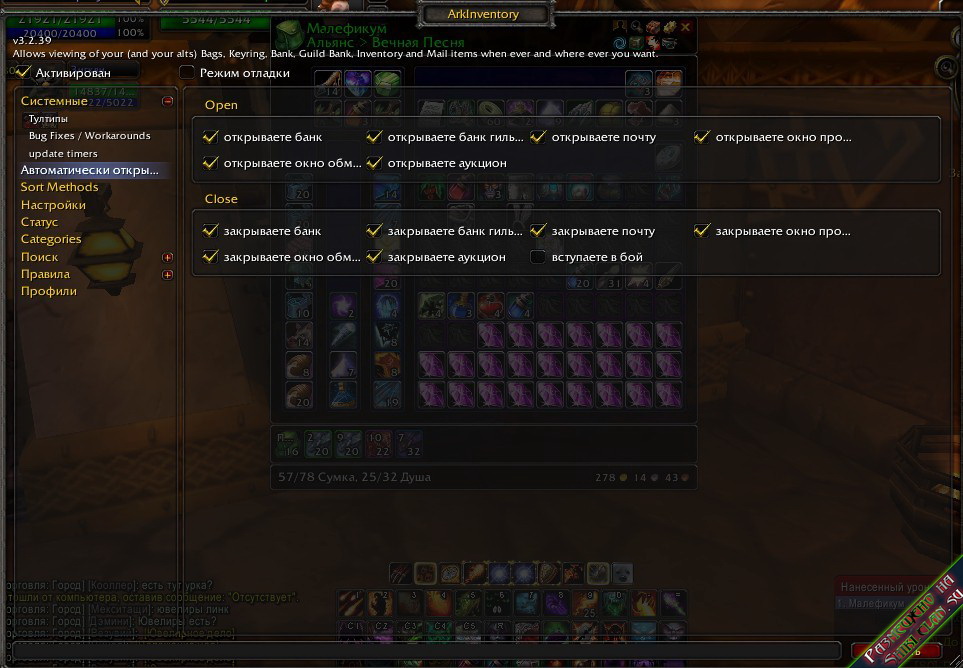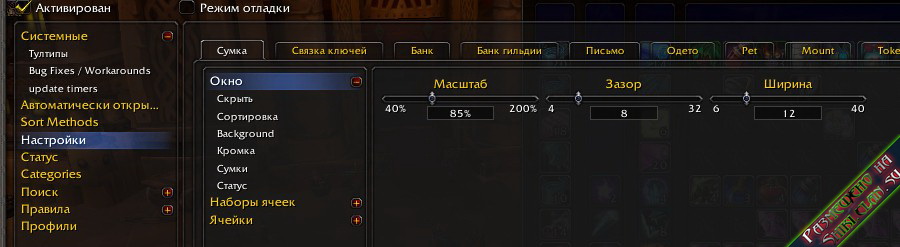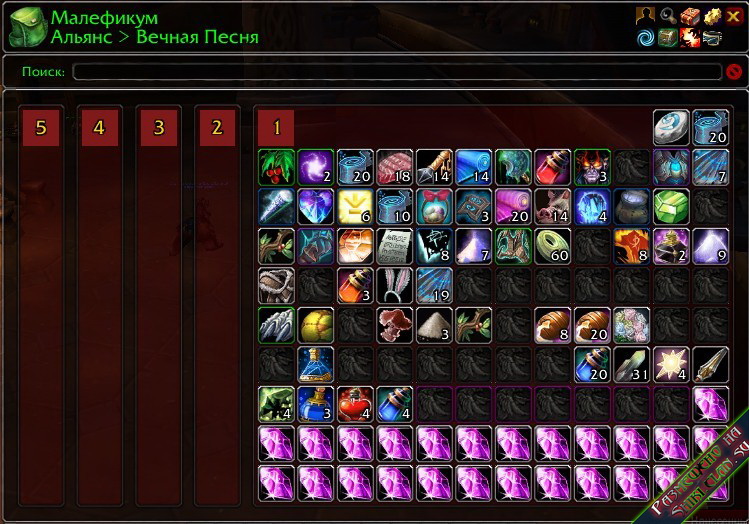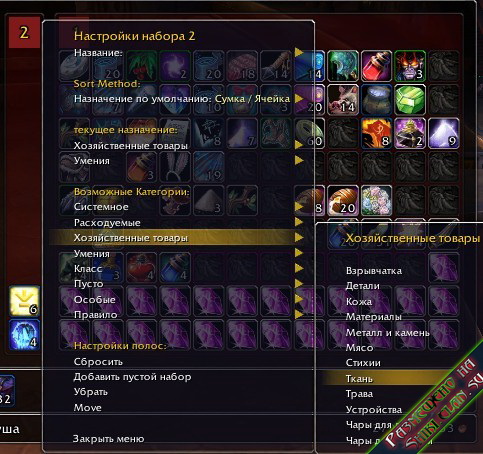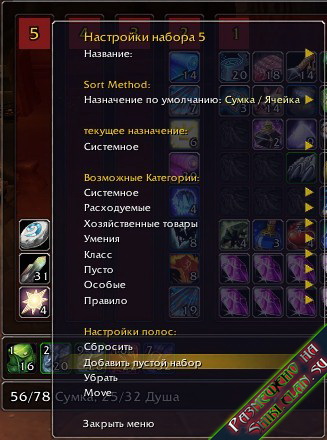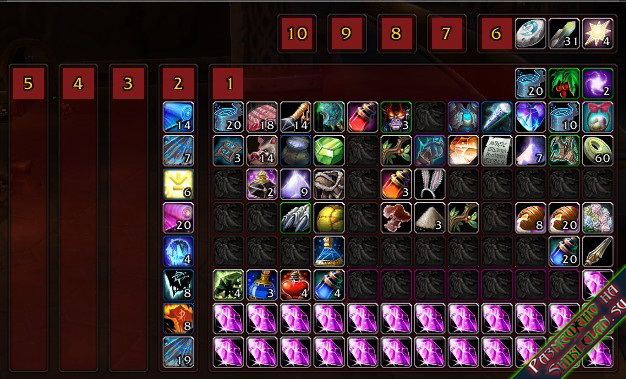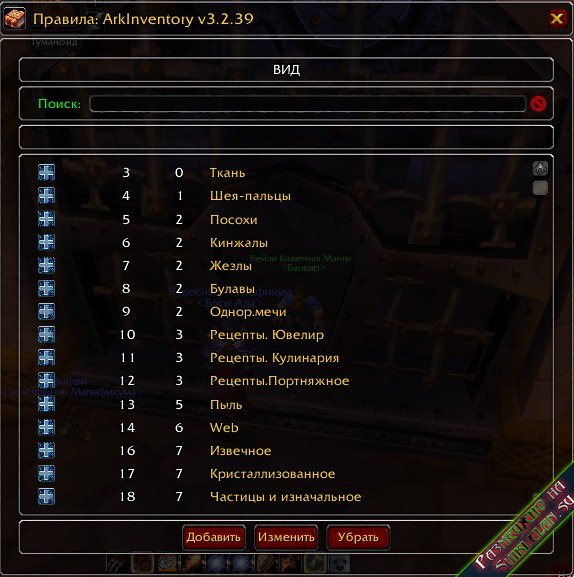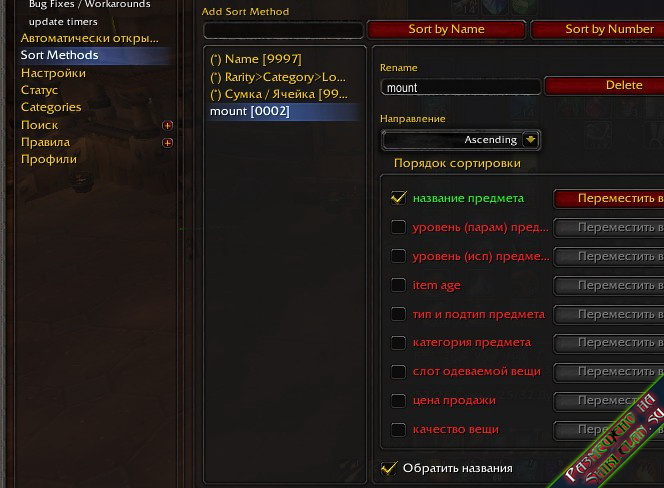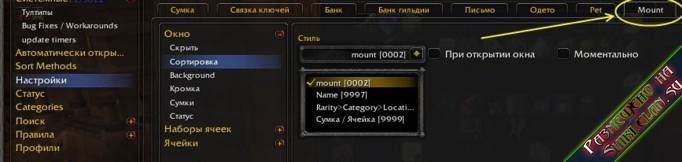ArkInventory 3.3.5 / 4.0.6 / 4.3.4 /5.2 |
|
Подробнее о ArkInventory 3.3.5 / 4.0.6 / 4.3.4 /5.2
Свежие файлы
|
|---|




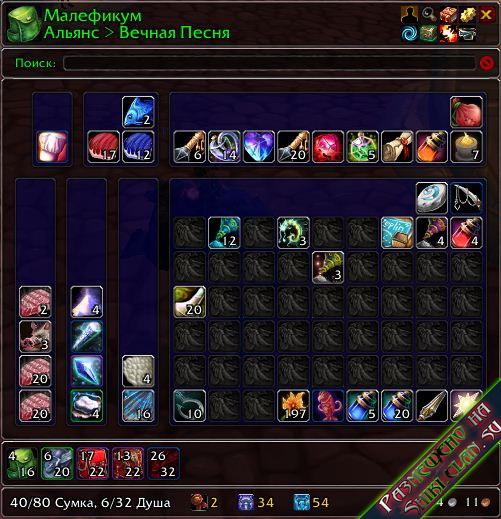
Аддон относится к классу all-bag-in-one и предназначен для существенного упрощения работы с вашими сумками (и не только).
Введение
Сразу после установки ArkInventory выглядит как-то так:
Слегка неюзабельно, не правда ли? Посмотрим что мы имеем.
В верхнем правом углу расположен блок кнопок.
Это: смена персонажа/гильдии, поиск по всем окнам, правила (см. ниже), режим редактирования, обновление, вкл/выкл панельки сумок, сжать и собрать, выбор окна.
Как мы видим, ArkInventory позволяет заменить достаточно большое количество разнообразных окон.(Token — окно баджиков)
Также можно переключатся между содержимым сумок ваших альтов (бывает полезно если вы не используете Altoholic)
Если у вас включено сохранение данных о персонажах, то в этом же меню можно удалять сохраненную информацию (Например, Вы удалили или переименовали персонажа, сменили гильдию и пр.)
Кнопка "Сжать и собрать" весьма полезна. Пример. Вы рудокоп, у вас есть сумка шахтера и 6 кучек руды по 1-20 шт. Нажатие на эту кнопку автоматом сложит руду в стаки по 20 шт и перекинет их в сумку шахтёра.
Ниже расположено поле поиска. Наберите там слово, и всё что не содержит этого слово в названии будет затенено.
Далее идет окно содержимого, тут всё ясно, и панель сумок. Работа с панелью сумок идентична стандартной панельке, сумки можно заменять, перемещать и т.д.
Но приступим к настройке аддона.
Базовая конфигурация
Для доступа к настройкам нажмите правой кнопкой мыши в левом верхнем углу любого окна ArkInventory. Откроется окно настроек (удивительно, да?)
Пункт "Автоматически открывать" позволяет определить при каких событиях будет показываться/скрываться сумка ArkInventory.
Сортировка позволяет задать правила сортировки (см.ниже)
Настройка. Тут можно задать масштаб, ширину и прочие параметры сумок ArkInventory.
На мой взгляд, по умолчанию окна аддона занимают слишком много места, поэтому я всегда уменьшаю масштаб и ширину.
Статус. Здесь мы определяем интеграцию ArkInventory в ваш интерфейс.
Ключевыми тут являются пунты "Оффлайн" и "Override". Первый обеспечивает сохранение данных о сумках для их просмотра с альта. Override определяет будет ли использоваться ArkInventory или нет. Например я не использую просмотр банка гильдии, поэтому для него Override отключен.
Категории. Просто добавляем категории. Ничего больше. (зачем они нужны — см. ниже)
Поиск и правила позволяют настроить внешний вид соответствующих окон. Ничего особенного там нет, этой настройкой не пользуюсь.
Для экономии места на экране некоторые сумки можно скрывать по правому клику:
Настройка содержимого окон
Входим в режим редактирования, наша сумка приобретает такой вид:
Изначально у нас есть 5 не настроеных наборов. Кликаем по номеру набора, открывается меню выбора.
Например, если мы выберем "Хозяйственные товары" -> "Ткань" и "Умения"->"Портняжное дело", то всё, что игра относит к этим категориям будет отображается не в общей куче, а во втором наборе. Для каждого набора в верхней части меню пишутся категории назначенные на этот набор (в этом подпункте можно удалить назначенные категории)
Если вы настроили доступные наборы и вам этого мало — то в меню 5го набора выберите пункт "Добавить пустой набор".
Вид окна после настройки портняжного барахла и добавления дополнительных наборов:
ыше написанного, в общем случае, достаточно для того чтобы ArkInventory стал более менее юзабельным. Теперь настало время взять в руки напильник и сделать из аддона сумку своей мечты
Расширенная конфигурация
Для составления списка категорий и типов предметов, аддон опирается на внутреннюю классификацию предметов в игре. Поэтому часто возникают случаи, когда некий предмет оказывается не в том наборе. (Например Великая косм.субстанция" относится не к категории "Наложение чар", а к "Стихиям". Для единичных случаев в режиме редактирования можно явно указать к какой категории относится данный предмет (правым кликом). Для других, более массовых (по количеству предметов) ситуаций в ArkInventory есть пара полезных инструментов: категории и правила.
Категории
В окне настроек аддонов можно создать свою категорию. Эти категории будут доступны к назначению в режиме редактирования в пункте "Особые". Назначаем их на набор и предметы которые хотите в него поместить. Выглядит это как-то так:
Я использую категорию Events для праздничного шмота, Trophy для всякого красивого трофейного гира из старых инстов и категорию для предметов нужных для прокачки репы.
Правила
В игре нет разделения доспехов/оружия/рецептов/прочего по подтипам. Это можно сделать с помощью мощного инструмента "Правила", доступ к созданию которых находится в правом верхнем углу окна.
Что такое правило? Это, выражаясь терминологией программирования, функция, позволяющая сделать выборку предметов. Полный справочник по синтаксису правил можно почитать на странице разработчиков аддона
Все функции логические, т.е. в результате дают ответ подходит предмет под правило или нет.
Основные функции используемые при написании правил:
type(Тип) Выбор типа
subtype(Подтип) Выбор подтипа
tt(Слово) Ищет указанное слово в сообщении всплывающего окошка (tooltip'е) предмета
name(Слово) Ищет указаное слово в названии предмета
sb() Персональный ли предмет (Soulbounded).
trash() Эта функция была добавления в недавних обновлениях. Проверка дешевый ли предмет (мусор, треш). Этой функцией пользуются аддоны типа SellJunk и пр.
ilvl() Функция выбора вещи либо по строго заданному уровню, либо по диапазону. В первом случае, например, пишем ilvl(150) и мы отберем все шмотки с уровнем 150, во втором — ilvl(200,251) и мы отберем все шмотки у которых iLvl находится в диапазоне (200,251)
Функции можно группировать используя логические операторы and (и), or (или), not (не).
Таже есть функции для работы с уровнями предметов, уровнями игроков, локациями, наборами, сумками, ценами продажи и пр. Интересующиеся могут самостоятельно об этом почитать по вышеуказанной ссылке.
Слова и типы нужно писать в апострофах.
Приведу пример. Мне хотелось вывести в отдельный набор тканевые доспехи.
В окне правил нажимаем "Добавить" и заполняем форму:
"Порядок" определяет приоритет правила перед другими. Если один предмет попадает под действие нескольких правил, то правило с наименьшим порядком будет приоритетнее. В "описание" вы помещаете текст для себя, а в формулу пишете собственно правило.
После этого, в режиме редактирования Вы можете назначать это правило на набор ячеек (аналогично назначению категории). Если вы не знаете к чему игра относит данный предмет, то это можно узнать из отладочной информации в режиме редактирования.
Примеры правил
Все не тканевые доспехи
type('Доспехи') and not subtype('Тканевые')
Ограненные камни (можно заметить, что ограненные камни имеют фразу вида "для такого-то гнезда", поэтому можно воспользоваться функцией выбора по слову из тултипа)
tt('гнезда')
Извечные стихи. 10 частиц дают 1 извечность. Если их выделять в отдельный набор, то удобно их объединить:
name('частица') or name ('извечн')
Всё персональное оружие
type('Оружие') and sb()
Как видите, в правилах ничего сложного нет и с их помощью можно замечательно навести порядок в банке
Сортировки.
Иногда может возникнуть необходимость сортировать предметы. Например окно маунтов по умолчанию сортирует иконки по алфавиту что, согласитесь, не очень удобно. Откроем настройки в разделе Sort methods и создадим свой метод. Просто наберем его имя в поле Add sort method, нажмем Enter и настроим его как показано на картинке:
Направление Ascending указывает что сортировку выполнять по возрастанию, галочка указывает что для сортировки опираться только на название предмета, и самое главное — галочка "Обратить название предметов". Это значит что для сортировки слова в названиях маунтов будут идти в обратном порядке: элекк синий большой, элекк зеленый большой, т.е. однотипные маунты будут идти подряд.
Теперь идем в настройки сумок и в подпункте "сортировка" выбираем созданный метод.
Конечный результат настройки окна маунтов
Экспериментально установил, что окно маунтов игнорирует функцию tt(), поэтому если есть желание разделить маунтов по типам летающие/наземные/быстрые/медленные, то придеться извращаться с функцией name()
Вроде бы рассказал всё что нужно
Другие материалы
|
|||||||||||||||||||||||||||||||||||||||||
|
|||||||||
 Привет: Чистая душа
Привет: Чистая душа

 Оставить отзыв о сайте
Оставить отзыв о сайте